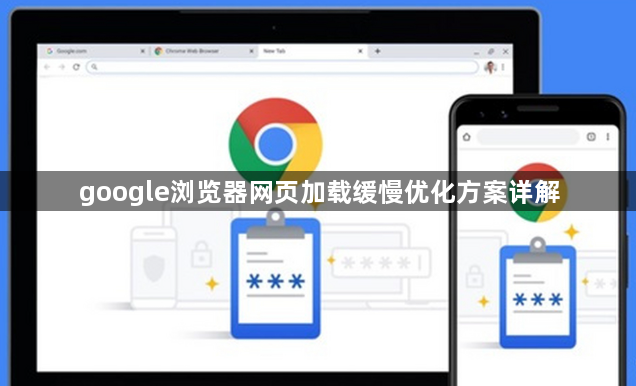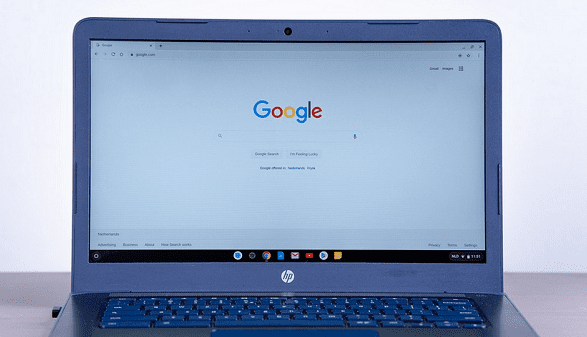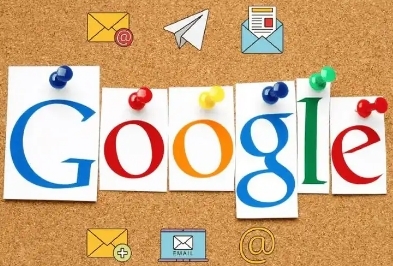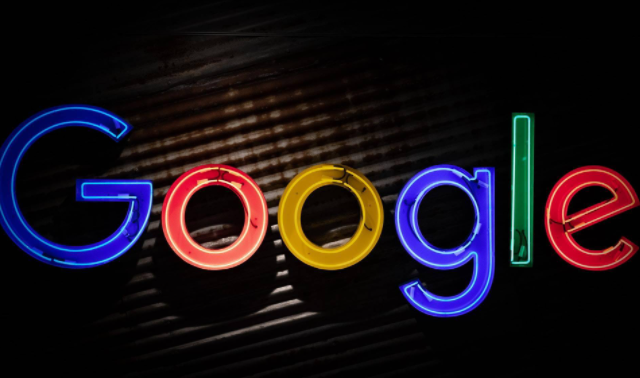内容介绍
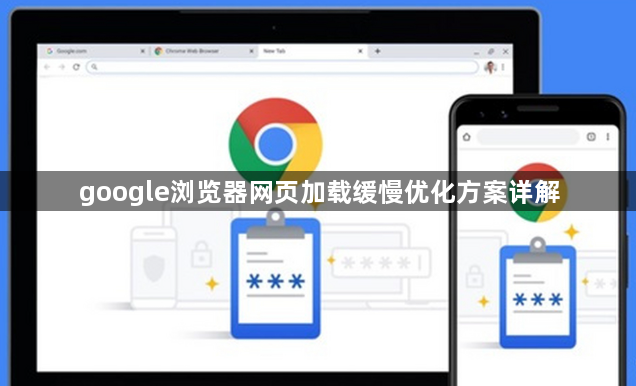
好的,以下是google浏览器网页加载缓慢优化方案详解:
1. 清理缓存:在Chrome浏览器中,点击右上角的三个点,选择“更多工具”-“清除浏览数据”,在弹出的窗口中,选择要清除的缓存时间范围,通常可以选择“全部时间”,然后勾选“缓存的图片和文件”选项,点击“清除数据”即可。定期清理缓存可以减少加载时间,因为浏览器不需要重新下载已经缓存的资源。
2. 管理扩展程序:点击Chrome浏览器右上角的三个点,选择“更多工具”-“扩展程序”,在这里可以看到已安装的所有扩展。对于那些不常用或者不确定是否会用到的扩展,可以将其禁用或删除,以减少资源的占用。过多的扩展程序会在后台运行,消耗系统资源,从而影响网页加载速度。
3. 启用硬件加速:同样点击右上角的三个点,选择“设置”,然后在“高级”选项中找到“系统”部分,确保“使用硬件加速模式(如果可用)”这个选项是被勾选上的。不过需要注意的是,如果电脑显卡驱动出现问题或者硬件本身不支持硬件加速,可能会导致浏览器崩溃或其他异常情况,此时可以尝试取消勾选该选项。启用硬件加速功能能够提升浏览器的性能,尤其是在处理较为复杂的网页时,它可以有效加快加载速度。
4. 调整隐私设置:在Chrome浏览器的“设置”-“隐私设置和安全性”中,将“Cookie及其他网站数据”设置为“允许所有Cookie”,并将“网站设置”中的“广告”选项设置为“允许所有网站显示广告”,这样可以在一定程度上提高网页的加载速度,但同时也需要注意保护个人隐私信息。
5. 更新浏览器版本:可以在浏览器的“帮助”菜单中选择“关于Google Chrome”来检查是否有可用的更新,如果有,按照提示进行更新即可。Chrome浏览器会不断推出新的版本,其中包含了许多性能优化和安全修复。及时更新浏览器可以确保您使用的是最新版本,享受到更好的性能和更安全的浏览环境。
6. 优化网络环境:确保您的路由器、调制解调器和其他网络设备都是最新的,并且性能良好。如果可能的话,使用有线网络连接而不是Wi-Fi,因为有线连接通常更稳定且速度更快。根据您的网络服务提供商的建议,优化网络设置以获得最佳性能。
7. 减少同时打开的标签页数量:过多的标签页会占用大量内存和CPU资源,从而影响网页加载速度。尽量访问那些设计简洁、加载速度快的网页。
8. 开启预加载网页功能:打开谷歌浏览器,进入任意网页后,点击页面右上角的三个竖点图标。从菜单列表中选择“设置”选项,进入谷歌浏览器的设置页面。在设置页面的左侧列表中,找到并点击“性能”选项。进入性能设置页面后,找到“预加载网页”选项,并打开该选项右侧的开关按钮。根据个人需求选择适合的预加载类型,这将有助于提升网页加载速度。